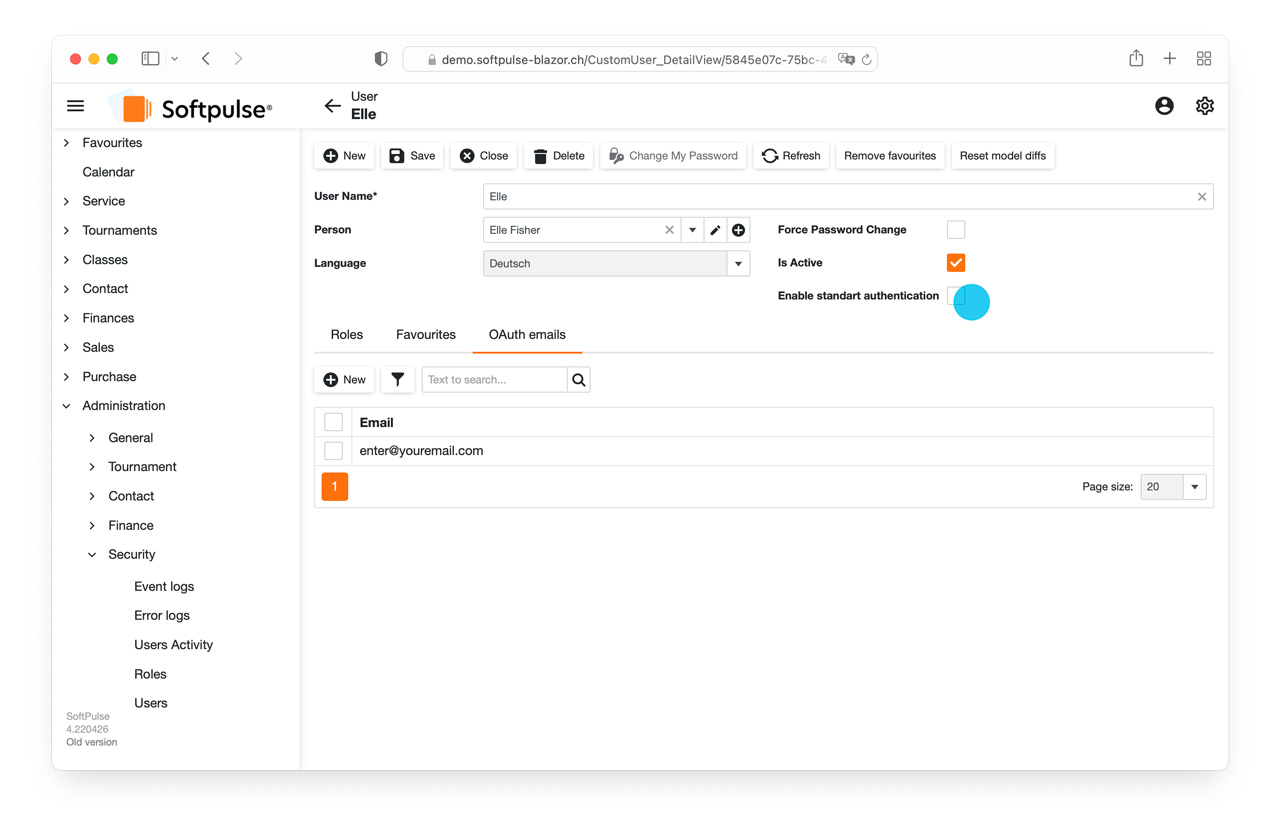Du kannst für Softpulse die Zwei-Faktor-Authentifizierung (2FA) mithilfe eines Office-365-Kontos einrichten. Folge bitte diesen Schritten:
Schritt 1:
Logge dich in dein Softpulse-Konto ein.

Schritt 2:
Wähle über dein Benutzerprofil-Bild > Details dein Benutzerkonto aus (alternativ über Menu Administration > Security > User)
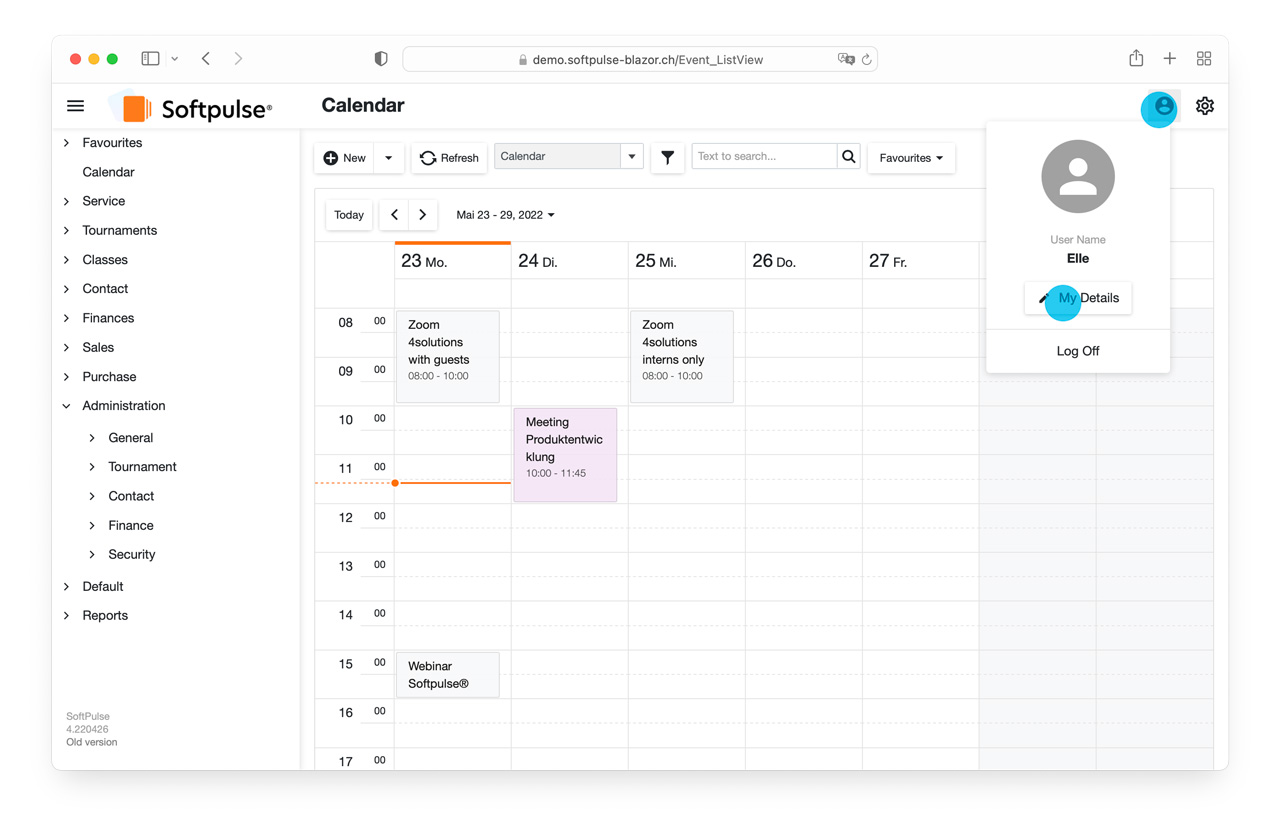
Schritt 3:
Klicke auf den Tab Oauth emails, klicke auf Neu und gib deine Office 365 E-Mail-Adresse ein. Bestätige mit Klick auf OK.
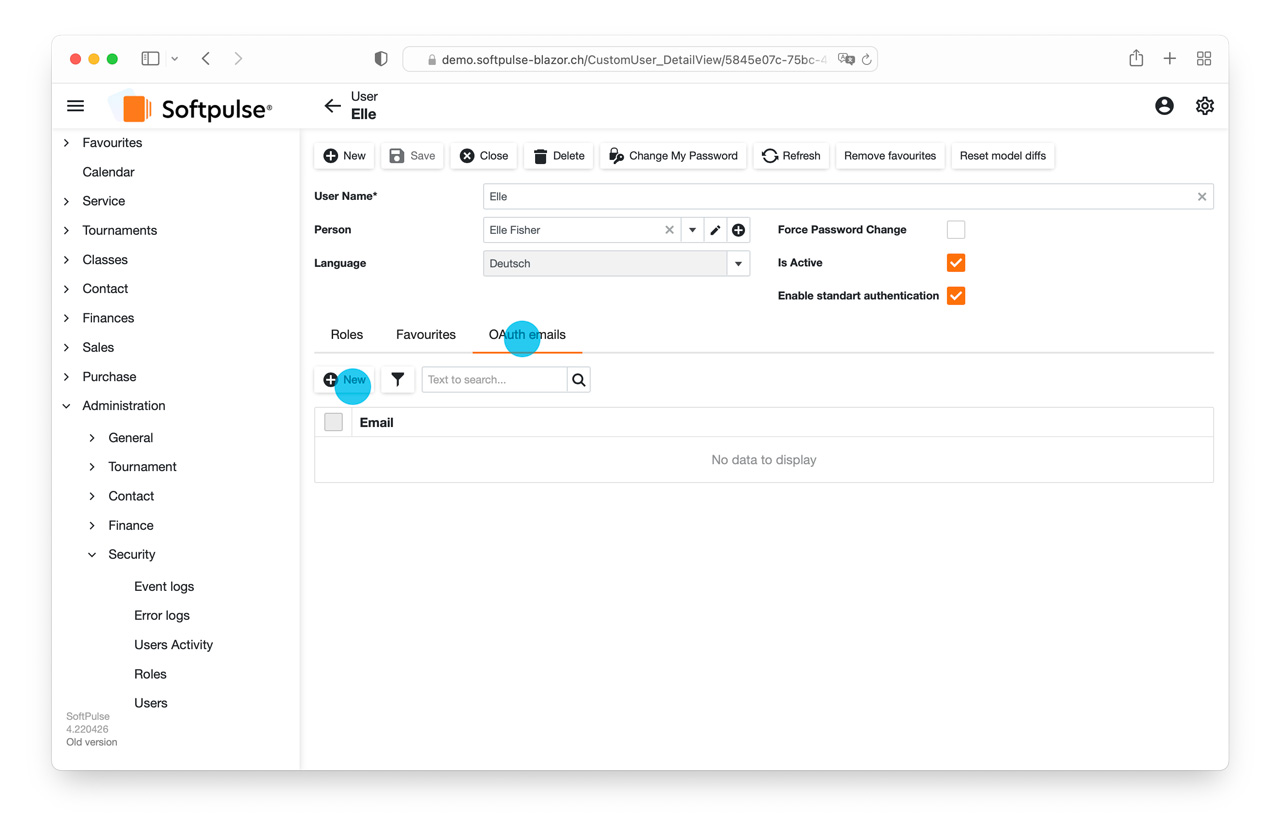

Schritt 4:
Deaktiviere das Häkchen bei Enable standard authentication